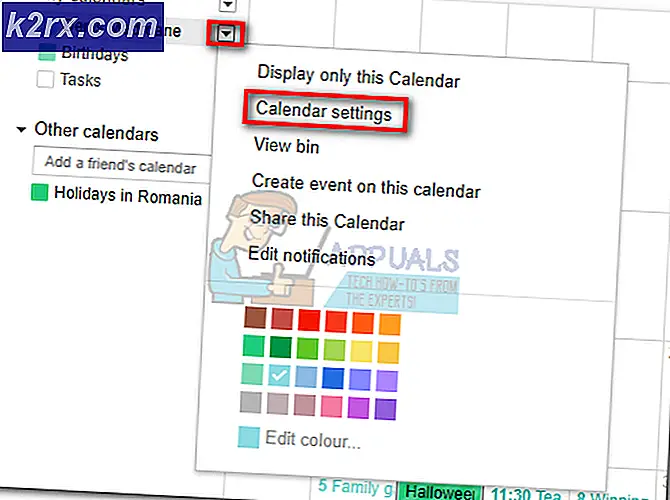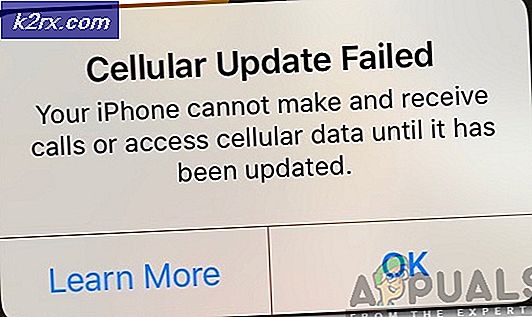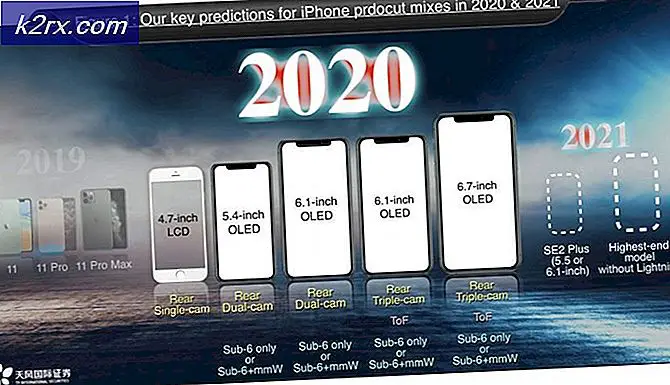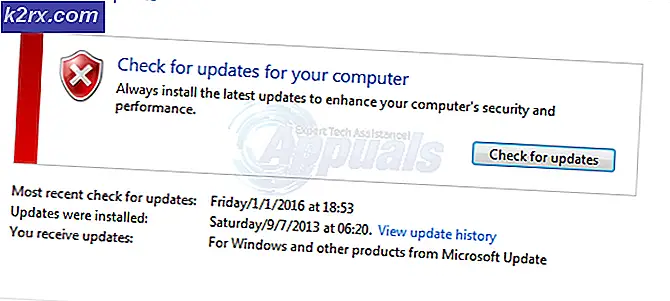Düzeltme: XBOX One S Başlamıyor
Xbox One S, Ağustos 2019'da piyasaya sürülen Microsoft'un bir oyun konsoludur. Küçük iyileştirmelerle eski Xbox One'a bir yükseltmeydi. Bu makalede, Xbox One S'nin başlamaması sorununu nasıl çözeceğimize bakacağız. Bu sorun birçok kullanıcı tarafından farklı zamanlarda yaşanmıştır. Bazen Xbox hiç başlamaz. Diğer zamanlarda, başlatma sırasında bazı hatalar gösterir. Bu soruna neden olan birkaç neden olabilir. Öyleyse, bazılarına bakalım.
XBOX One S'nin Başlamamasına Neden Olan Nedir?
- Harici Cihazlarla ilgili bir sorun- Sabit sürücü, USB ve hatta Kulaklık gibi harici olarak bağlanan cihazlar arızalı olabilir.
- Güç Kaynağı ile ilgili bir sorun - Xbox güç kaynağınız hatalı veya yanlış bağlanmış olabilir.
- Kablo Bağlantısıyla ilgili bir sorun - Xbox'ınız ve TV'niz arasındaki fiziksel kablo bağlantısında bir sorun olabilir.
- Güç Dalgalanması - Giriş güç kaynağınız kesildiyse veya güç dalgalanması varsa, Xbox'ınızın başlamamasına neden olabilir.
Şimdi olası çözümlere bakalım.
Yöntem 1: Güç Kaynağını ve Güç Kablosunu Kontrol Edin:
Güç kablonuzla veya güç kaynağınızla ilgili herhangi bir sorun varsa Xbox'ınız size herhangi bir hata göstermez. Bu yüzden bu sorunu deneme yanılma yoluyla çözmemiz gerekecek.
Dahili Güç Kaynağını Sıfırlama
Evinizde bir güç dalgalanması veya voltaj yükselmesi yaşadığınız zamanlar vardır. Bu gibi durumlarda, konsolunuz başlamıyorsa, güç sıfırlaması gerekebilir. Dahili güç kaynağını sıfırlamak için aşağıdaki basit adımları izleyin:
- İlk olarak, fişini çekmek Xbox'tan gelen güç kablosu.
- Sonraki, Bekle 8-10 saniye.
- Şimdi, kabloyu takın ve ardından Xbox Başlat buton konsolu açmak için.
Güç Kablonuzu Kontrol Edin
Şimdi, güç kablonuzu test etmek için aşağıdaki talimatları izleyin:
- İlk adım, duvar prizi güç kablonuzu nereye bağladığınız. Çalıştığını doğrulamak için telefon şarj cihazı gibi başka bir cihaz bağlamayı deneyin.
- Ardından, güç kablonuzun direkt olarak bağlı duvar prizine.
- Bir aşırı gerilim koruyucusuyla bağlıysanız, o zaman yapmalısınız Kaldır ve güç kablosunu doğrudan bağlayın. Xbox'ınız yerleşik bir aşırı gerilim koruyucusuna sahip olduğundan, güç kesintisi konusunda endişelenmenize gerek kalmaz. Dahası, aşırı gerilim koruyucusu aracılığıyla bağlanırsanız, konsol gerekli güce tam olarak erişemez.
- Ardından, güç kablosunun sıkıca bağlı duvar prizine. Ayrıca, Xbox güç tuğlanız da Xbox çıkışına sıkıca bağlanmalıdır.
- Son olarak, yeni bir satın alma işlemi yaptıysanız ve Xbox'ınızı daha önce hiç başlatmadıysanız, doğru kablo bölgeniz için.
Yukarıdaki çözümler işe yaramazsa, aşağıdaki yöntemlere geçin.
Yöntem 2: Harici Sürücüleri ve Aygıtları Çıkarın
Xbox'ınızı sabit sürücü, USB veya Kulaklık gibi herhangi bir harici cihaza bağladıysanız, bu cihazlardan birinin düzgün çalışmama ihtimali vardır. Bu cihazlar bazen yeni güncellemeler nedeniyle arızalanabilir.
- Bu yüzden bariz çözüm ilk olarak fişini çekmek tüm bu tür cihazlar (HDMI ve güç kablosu değil).
- O zaman dene Başlangıç Xbox.
- Xbox başarıyla açılırsa yeniden bağlanmak cihazlar tek tek. Xbox'ınız hala başlamazsa, aşağıdaki yönteme geçin.
Yöntem 3: HDMI'yı Yeniden Bağlama
Xbox'ınız açılıyor ancak başlamıyorsa ve bu hatayı gösteriyorsa: X7361-1254-C00D7159, ardından kablonuzla TV'nizi Xbox'ınıza bağlayan bazı sorunlar vardır. Bu hata, TV'niz ve Xbox One arasındaki başarısız bir HDCP anlaşmasının bir sonucu olarak ortaya çıkar. Bu sorunu çözmek için aşağıdaki talimatları izleyin:
- Öncelikle konsolunuzu bağlayın direkt olarak herhangi bir harici cihaz (örneğin alıcılar) olmadan TV'ye bağlayın.
- TV'nize bağlamak için bir HDMI kablosu kullanıyorsanız, şunu deneyin: değiştirme uçları çıkarın ve uçların doğru şekilde bağlandığından emin olun. Daha sonra konsolunuzu başlatmayı deneyin.
- Bu işe yaramazsa, HDMI'nizle ilgili bir sorun olabilir kablo veya HDMI Liman.
- Kullanmayı deneyin yeni HDMI kablosu veya değiştirmek TV'deki HDMI bağlantı noktaları.
Yöntem 4: Kendi Kendine Hizmet
Yöntem 5'te buradaysanız, yukarıdaki çözümlerden hiçbirinin sizin için işe yaramadığını açıkça gösterir. Bu, Xbox'ınızda bazı dahili donanım sorunları olabileceği veya Xbox'ınızın servise ihtiyaç duyabileceği anlamına gelir. Bunu yapmanın iki yolu var.
- İlk seçenek, Xbox'ınıza servis vermektir kendin. Bu, konsolunuzu fiziksel olarak ayırdığınız ve temizlediğiniz / tamir ettiğiniz uzun bir süreçtir.
- Yukarıdaki yöntem tavsiye edilmez sürece aşina değilseniz. Bunu gerçekten kendiniz yapmak istiyorsanız, size yardımcı olacak ilgili eğitimleri ve videoları izleyebilirsiniz.
- İkinci seçenek, bir onarım talebi doğrudan Microsoft'a. Bu önerilen yoldur. Onarım talebi göndermek için bu bağlantıya bakın.
- Ayrıca bazılarından servis ve onarım da yapabilirsiniz. gayri resmi hizmet merkezi, ancak bunu önermeyeceğiz.
Yukarıdaki çözümlerden herhangi biri sizin için işe yaramazsa, kesinlikle Xbox Desteği ile iletişime geçmeyi denemelisiniz. Kontrol edebileceğiniz çeşitli konuları vardır. Bu bağlantıyı kullanarak onlarla doğrudan çevrimiçi olarak da iletişime geçebilirsiniz.